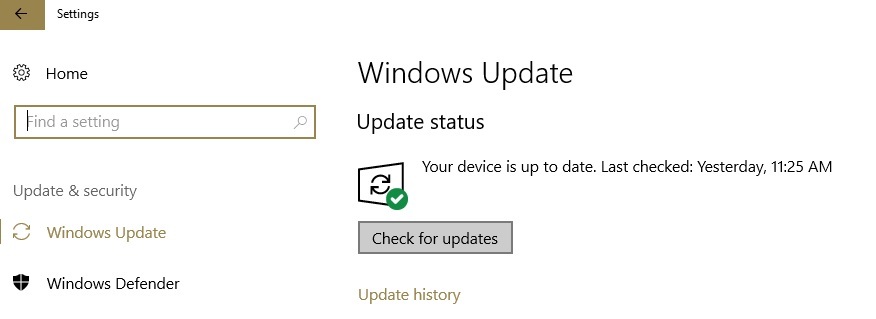ซอฟต์แวร์นี้จะช่วยให้ไดรเวอร์ของคุณทำงานอยู่เสมอ ทำให้คุณปลอดภัยจากข้อผิดพลาดทั่วไปของคอมพิวเตอร์และความล้มเหลวของฮาร์ดแวร์ ตรวจสอบไดรเวอร์ทั้งหมดของคุณตอนนี้ใน 3 ขั้นตอนง่ายๆ:
- ดาวน์โหลด DriverFix (ไฟล์ดาวน์โหลดที่ตรวจสอบแล้ว)
- คลิก เริ่มสแกน เพื่อค้นหาไดรเวอร์ที่มีปัญหาทั้งหมด
- คลิก อัพเดทไดรเวอร์ เพื่อรับเวอร์ชันใหม่และหลีกเลี่ยงการทำงานผิดพลาดของระบบ
- DriverFix ถูกดาวน์โหลดโดย 0 ผู้อ่านในเดือนนี้
การปฏิวัติอุตสาหกรรมออกมาแล้วใน Anno 1800 ซึ่งเป็นภาคใหม่ล่าสุดในแฟรนไชส์เกมสร้างเมือง/เรียลไทม์กลยุทธ์ Anno
เช่นเดียวกับการแสวงหาความก้าวหน้า ไม่มีการเปิดตัวเกมที่สมบูรณ์แบบ Anno 1800 มาแล้ว ส่วนแบ่งที่ยุติธรรมของข้อบกพร่องและข้อบกพร่องด้วยเฟรมเรทที่ลดลง ปัญหาไคลเอนต์เกม และข้อบกพร่องบางอย่างของภารกิจ บี
เรามีรายการโซลูชันที่อาจใช้ได้ผลสำหรับคุณ มาเริ่มสร้างกันเลย
ฉันจะแก้ไขจุดบกพร่องของ Anno 1800 ได้อย่างไร
นี่คือรายการข้อบกพร่องที่เราจะกล่าวถึงในคู่มือการแก้ไขปัญหานี้:
- แก้ไขเฟรมเรท
- แก้เกมค้าง
- แก้ไขข้อผิดพลาดของเควส
- เกมไม่ดาวน์โหลดแก้ไข
- แก้ไขข้อผิดพลาดกราฟิก
- แก้ไขข้อผิดพลาด Uplay DLC
- แก้ไขข้อผิดพลาดคำขอเป็นเพื่อน Uplay
- แก้ไขปัญหาการเปิดใช้งาน Steam และ Uplay
1. แก้ไขเฟรมเรท
มีรายงานเกี่ยวกับปัญหามากมายที่เกี่ยวข้องกับอัตราเฟรมต่ำ แต่มีวิธีแก้ไขสำหรับเรื่องนั้น ให้ทำตามขั้นตอนเหล่านี้:
- เปิดของคุณ แผงควบคุม Nvidia.
- เลือก จัดการการตั้งค่า 3D และเลือก Anno 1800 จาก การตั้งค่าโปรแกรม และตั้งค่า การจัดการพลังงาน ถึง ต้องการกำลังสูงสุด.
- บันทึกการเปลี่ยนแปลงของคุณและออก
2. แก้เกมค้าง
หากคุณประสบปัญหาการล็อคหรือการค้างในบางครั้ง คุณอาจพยายามบังคับให้เกมทำงานใน DirectX 11 โดยทำตามขั้นตอนเหล่านี้: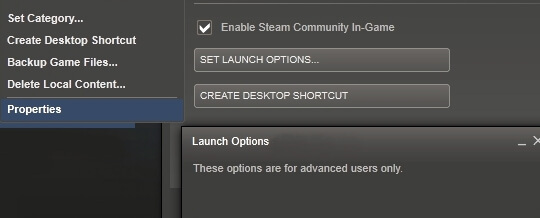
- ไปที่คลัง Steam ของคุณ
- ค้นหาเกมและคลิกขวา จากนั้นเลือก คุณสมบัติ.
- ภายใต้ General Tab คลิก ตั้งค่าตัวเลือกการเปิดตัว และกล่องโต้ตอบจะปรากฏขึ้น
- พิมพ์กล่องโต้ตอบที่ท้ายสตริงเป้าหมาย -force-d3d11 และคลิก ตกลง.
- ปิดหน้าต่างคุณสมบัติ
- เรียกใช้เกม
3. แก้ไขข้อผิดพลาดของเควส
บางแง่มุมของเกมยังไม่ได้รับการแก้ไข แต่การตรวจสอบไฟล์เกมของคุณอย่างรวดเร็วเพื่อให้แน่ใจว่าคุณไม่มีไฟล์ที่เสียหายสามารถทำเคล็ดลับได้ เพียงทำตามขั้นตอนเหล่านี้:
- เปิดหน้าต่าง Steam
- คลิก ห้องสมุด เพื่อเปิดคอลเลคชันเกม
- จากนั้นคลิกขวาที่ Anno 1800 แล้วเลือก คุณสมบัติ.
- กด ตรวจสอบความสมบูรณ์ของไฟล์เกม ปุ่ม.
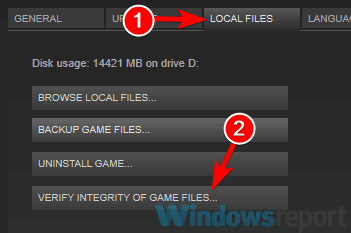
4. เกมไม่ดาวน์โหลดแก้ไข
สำหรับไคลเอนต์ Steam ของคุณ คุณควรทำซ้ำขั้นตอนเดิมในการตรวจสอบไฟล์เกมของคุณในวิธีแก้ไขปัญหาก่อนหน้านี้ ในกรณีของ Uplay ให้เปิดไคลเอนต์และคลิกที่ เกม ให้คลิกขวาที่ Anno 1800 แล้วเลือก ตรวจสอบไฟล์.
5. แก้ไขข้อผิดพลาดกราฟิก
ตรวจสอบให้แน่ใจว่าการ์ดกราฟิกของคุณทันสมัยอยู่เสมอ โซลูชันจะปิดใช้งานการซิงค์แนวตั้ง เนื่องจากสามารถลดการฉีกขาดของกราฟิกได้ หากหลังจากนี้ คุณกำลังเผชิญกับการฉีกขาดขณะเล่น Anno 1800 เราขอแนะนำให้คุณสลับการซิงค์แนวตั้งเป็นเปิดกลับในการตั้งค่าเกมของคุณ
อีกวิธีหนึ่ง คุณสามารถลองเข้าสู่โหมด Windowed หากเกมเริ่มทำงาน ซึ่งจะช่วยแก้ปัญหาหน้าจอสีดำได้เช่นกัน:
- เริ่มเกมของคุณ
- กด "ALT + ENTER" เพื่อให้เกมเข้าสู่โหมดหน้าต่าง
- เข้าถึงการตั้งค่าวิดีโอในเกมและปรับความละเอียดเป็นความละเอียดของหน้าจอ
- บันทึกการเปลี่ยนแปลง ตอนนี้คุณสามารถเล่นเกมในโหมดเต็มหน้าจอได้แล้ว
6. แก้ไขข้อผิดพลาด Uplay DLC
เพื่อแก้ไขปัญหานี้ เราขอแนะนำให้คุณไปที่โหมดออฟไลน์ใน Steam ที่มุมบนซ้ายบน Steam ให้คลิกที่ อบไอน้ำ และเลือก ออฟไลน์. ลองใช้ไคลเอนต์ Uplay ของคุณ
7. แก้ไขข้อผิดพลาดคำขอเป็นเพื่อน Uplay
คุณอาจประสบปัญหาการเชื่อมต่อบางอย่างที่นี่ เพิ่มข้อยกเว้นให้กับโปรแกรมป้องกันไวรัสสำหรับเกม Anno 1800 และอนุญาตเกมของคุณใน Windows Firewall ให้ทำตามขั้นตอนเหล่านี้: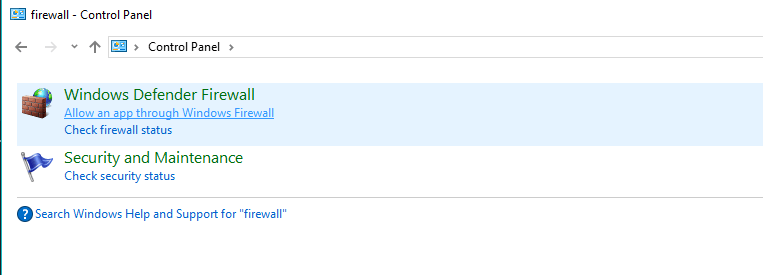
- เปิดของคุณ เมนูเริ่มต้น.
- ตอนนี้เลือก แผงควบคุม.
- จากนั้นคลิกที่ ไฟร์วอลล์หน้าต่าง.
- ตอนนี้คลิกที่ อนุญาตแอพหรือคุณสมบัติผ่าน Windows Firewall.
- ตอนนี้ หน้าต่างแอพที่อนุญาต จะเปิดขึ้น
- คลิกที่ เปลี่ยนการตั้งค่า
- เลือกช่องข้างแอพหรือโปรแกรมที่คุณต้องการอนุญาตผ่าน Windows Firewall หรือการเชื่อมต่อเครือข่าย
- คลิกตกลงเพื่อบันทึกการตั้งค่าใหม่ของคุณ
8. แก้ไขปัญหาการเปิดใช้งาน Steam และ Uplay
ในการดำเนินการนี้ เพียงรีสตาร์ท Steam ของคุณและคลิกที่ Play ต่อไป. Uplay จะขอให้คุณเชื่อมโยงกับบัญชี Steam ของคุณ
เคล็ดลับเพิ่มเติมในการแก้ไข Anno 1800
หากคุณพบว่าตัวละครของคุณบิดเบี้ยวไปรอบๆ แผนที่หรือติดอยู่บนแผนที่ คุณอาจประสบปัญหาการเชื่อมต่อ ตรวจสอบการเชื่อมต่ออินเทอร์เน็ตของคุณและแก้ไขปัญหา
โปรดจำไว้เสมอว่าต้องดูข้อกำหนดขั้นต่ำของระบบเมื่อใช้งานเกมใดๆ ข้อกำหนดสำหรับ Anno 1800 มีดังต่อไปนี้:
- ระบบปฏิบัติการ: Windows 7, Windows 8.1, Windows 10
- แรม: 8GB
- หน่วยประมวลผล: Intel i5 3470, AMD FX 6350
- กราฟิกการ์ด: NVIDIA GeForce 670 GTX หรือ AMD Radeon R9 285 (VRAM 2 GB, Shader Model 5.0)
- DirectX: เวอร์ชัน 11
- พื้นที่ฮาร์ดไดรฟ์: 60 GB
เราหวังว่าโซลูชันเหล่านี้จะช่วยคุณได้ ในระหว่างนี้ โปรดแจ้งให้เราทราบถึงปัญหาอื่นๆ ที่คุณพบเมื่อเล่น Anno 1800 แสดงความคิดเห็นด้านล่าง
เรื่องราวที่เกี่ยวข้องเพื่อตรวจสอบ:
- ข้อผิดพลาดและข้อผิดพลาดของ Tropico 6 ที่พบบ่อย 7 รายการและวิธีแก้ไข
- วิธีแก้ไขข้อผิดพลาด Totally Accurate Battle Simulator บนพีซี
- วิธีแก้ไขข้อผิดพลาด Risk of Rain 2 บ่อยครั้งบนพีซี